Améliorer la recherche en éducation avec l'application Instapaper ipad
Instapaper aide les étudiants et les enseignants utilisant iPads accélérer la recherche en éducation en leur permettant d'enregistrer et de lire le contenu plus tard à partir du Web. Instapaper permet aux élèves d'utiliser Internet pour recueillir, évaluer et utiliser l'information, et est indispensable pour garder ce contenu organisé et disponible en tant que de besoin.
Parmi ses nombreuses caractéristiques, voici quelques-uns des avantages les plus frappants de Instapaper:
Tout dispositif ou plate-forme: Instapaper est disponible sur la plupart des ordinateurs et périphériques. Il est une application qui fonctionne sur vos appareils iOS d'Apple ainsi que les téléphones Android. Instapaper est également de sorte que vous pouvez l'utiliser sur n'importe quel ordinateur ayant accès à l'Internet basé sur le Web - Apple, Windows, ou autrement.
Organiser: Créer des dossiers pour le dépôt et l'organisation de vos articles facile.
La lecture hors ligne: Enregistrer articles pour lecture hors ligne. Il est parfait pour les moments où vous êtes dans une voiture, en avion, ou partout où vous ne pouvez pas avoir accès à Internet.
Visionnement facile: L'application Instapaper offre une variété de moyens pour la navigation et la lecture de votre contenu.
Intégration: Instapaper ne travaille pas seulement avec Safari, mais aussi intégré dans une foule d'autres applications iPad, tels que Twitter et les applications de nouvelles sociaux populaires tels que Flipboard, Zite, et d'autres. Lorsque vous trouvez un lien vers un article dans ces applications, vous pouvez appuyez simplement sur un lien dans l'application de l'envoyer à votre compte Instapaper.
FavorisTag: articles avec un “ Comme ” de les stocker dans votre liste de favoris et les partager avec d'autres.
Réseautage: Se connecter avec vos amis et partager des articles avec l'autre.
Instapaper a une variété de méthodes pour l'enregistrement des articles. Suivez ces étapes pour installer et l'utiliser:
Aller à l'App Store sur votre iPad, la recherche de l'application Instapaper, et téléchargez la version iPad.
Appuyez sur l'icône pour lancer l'application.
L'application vous invite à entrer vos informations de compte.
Tapez pour ouvrir un compte dans l'application
Vous pouvez aussi aller directement sur le site Instapaper et ouvrez votre compte il. Vous voulez un compte de sorte que vous pouvez vous connecter sur n'importe quel appareil et accéder à votre contenu Instapaper.
Installer le bookmarklet ou par e-mail de contact.
La plupart d'entre nous en utilisant un iPad utilisent également un ordinateur portable ou de bureau. Une fois que vous avez votre compte Instapaper, vous assurer que vous pouvez enregistrer des pages de tout appareil ou ordinateur. Installation d'un bookmarklet - un bouton qui se trouve sur la barre d'outils du navigateur - dans votre navigateur est le moyen le plus simple pour enregistrer des pages sur votre ordinateur portable ou de bureau. Il est un peu plus compliqué sur votre iPad, mais vous avez quelques alternatives:
Navigateur de bureau: Aller à Instapaper et cliquez sur le lien Options sur la barre de menu du haut. Suivez les instructions pour glisser le bookmarklet tard Lire à la barre d'outils de votre navigateur.
iOS: Ouvrez l'application Instapaper, et appuyez sur l'icône de réglage. Vous pouvez installer le bookmarklet dans Safari en tapant sur le Lire installer ultérieurement dans l'option Safari. Il commence votre navigateur et vous guide à travers le processus, mais il prend quelques étapes détaillées de Safari.
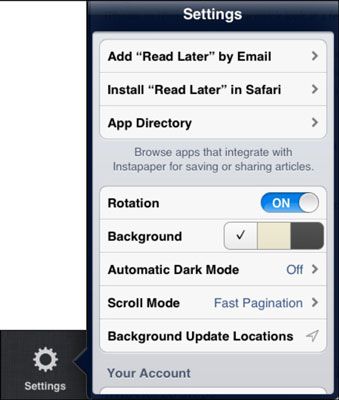
Votre deuxième option est d'installer l'adresse e-mail Instapaper dans votre dossier Contacts en tapant Ajouter Lire plus tard par e-mail. Une adresse e-mail personnalisé a été créé pour votre compte lorsque vous l'avez ouvert, et cela vous permet de e-mail une page lien vers votre compte.
Ajouter des pages à votre bibliothèque Instapaper.
Vous avez deux options:
Utilisation du bookmarklet: Si vous avez installé le bookmarklet sur la barre d'outils de votre navigateur, appuyez simplement sur le bouton Lire plus tard quand vous êtes sur une page Web que vous souhaitez enregistrer pour plus tard la lecture, et elle est ajoutée à votre bibliothèque Instapaper. Il ne pouvait pas être plus facile.
Utilisation du courrier électronique: Si vous avez ajouté votre adresse e-mail Instapaper aux contacts comme décrit dans l'étape 4, appuyez sur la flèche courbe sur les meilleurs menus dans Safari et sélectionnez Courrier lien vers cette page. Un message e-mail apparaît avec l'URL de la page dans le corps.
Commencez à taper Instapaper dans le champ, and Mail reconnaît l'adresse e-mail Instapaper et offre comme destinataire par défaut. Envoyer le message, et la page est ajoutée à votre bibliothèque Instapaper.
Appuyez sur pour ouvrir l'application Instapaper, et appuyez sur l'icône Lire plus tard dans les menus sur la gauche.
Votre liste d'articles est affiché, ainsi que le texte d'ouverture de chaque.
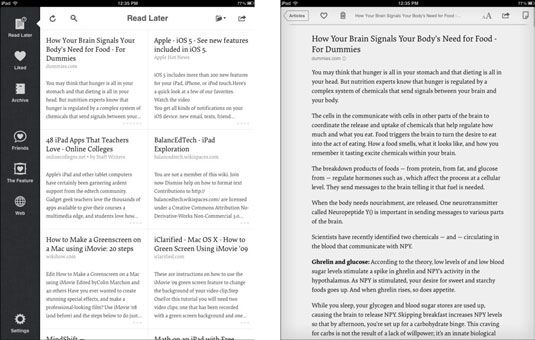
Sélectionnez un article en tapant dessus.
Le lecteur intégré présente l'article dans un format propre après le dépouillant d'annonces et de distractions.
De nombreuses options supplémentaires méritent d'être explorées. Voici un résumé des meilleurs:
Organiser: Appuyez sur l'icône de dossier sur la barre d'outils pour ajouter et modifier des dossiers. Lors de la lecture un article, vous pouvez appuyez sur la flèche courbe sur la barre d'outils et utilisez l'option Déplacer vers un dossier de menu à déplacer objets entre les dossiers.
Comme ou Archive: Lors de la lecture d'un article, appuyez sur l'icône de coeur sur la barre d'outils supérieure à l'aimer et l'ajouter à votre liste de favoris. Appuyez sur l'icône Corbeille pour supprimer l'article ou sur l'icône Archive pour l'enregistrer dans votre dossier Archive pour référence ultérieure.
Synchroniser: Appuyez sur la flèche incurvée en haut de l'écran principal Instapaper à synchroniser avec la dernière liste des articles que vous avez enregistrés sur tous les appareils.
Partager: Partager le contenu avec des personnes que vous connaissez et parcourir les articles qu'ils recommandent.
Recherche: Cette fonction nécessite un abonnement payant. Une fois votre bibliothèque construit, vous pouvez envisager it- il offre une recherche en texte intégral à travers tous les articles dans votre compte.
Les fonctionnalités de réseautage social de Instapaper peut être un véritable bonus pour la recherche en éducation. Envisager la création d'un compte Instapaper pour votre classe ou pour des groupes dans votre classe si elles travaillent sur des projets de collaboration. Il est un excellent moyen pour les étudiants de trouver et de partager de l'information.






